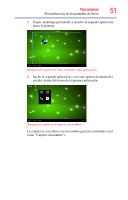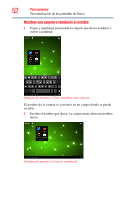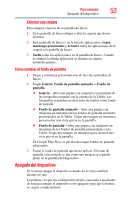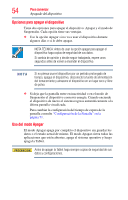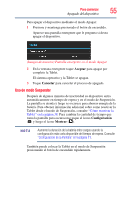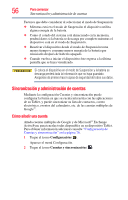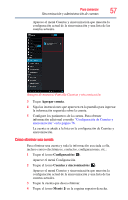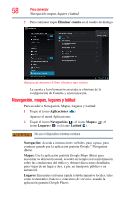Toshiba AT270 User Guide - Page 56
Sincronización y administración de cuentas, Cómo añadir una cuenta
 |
View all Toshiba AT270 manuals
Add to My Manuals
Save this manual to your list of manuals |
Page 56 highlights
56 Para comenzar Sincronización y administración de cuentas Factores que debe considerar al seleccionar el modo de Suspensión: ❖ Mientras está en el modo de Suspensión el dispositivo utiliza alguna energía de la batería. ❖ Como el estado del sistema está almacenado en la memoria, perderá datos si la batería se descarga por completo mientras el dispositivo está en el modo de Suspensión. ❖ Reactivar el dispositivo desde el modo de Suspensión toma menos tiempo y consume menos energía de la batería que reiniciarlo después de haberlo apagado. ❖ Cuando vuelva a iniciar el dispositivo éste regresa a la última pantalla que se haya visualizado. Si coloca el dispositivo en el modo de Suspensión y la batería se descarga perderá toda la información que no haya guardado. Asegúrese de primero hacer copias de seguridad de todos sus datos. Sincronización y administración de cuentas Mediante la configuración Cuentas y sincronización puede configurar la forma en que su cuenta interactúa con las aplicaciones de su Tablet, y puede sincronizar su lista de contactos, correo electrónico, eventos del calendario, etc. de las cuentas múltiples de Google™. Cómo añadir una cuenta Añada cuentas múltiples de Google y de Microsoft® Exchange ActiveSync para tenerlas todas disponibles en su dispositivo Tablet. Para obtener información adicional consulte "Configuración de Cuentas y sincronización" en la página 76. 1 Toque el ícono Configuración ( ). Aparece el menú Configuración. 2 Toque el ícono Cuentas y sincronización ( ).